このレビューをする以前からStationTVアプリを使用していました
今回、StationTV® Linkのレビューをする事になり、StationTV® Linkをダウンロードしてインストールしました
最初、ダウンロードURLの手違いでStationTVのダウンロードURLが送られて来たためにStationTV® Linkのシリアルキーと辻褄が合わない為、起動出来ないトラブルが発生し、ダウンロードURL違いではないか?とZigsow事務局へ連絡したところやはり間違ってStationTV® LinkではなくStationTVのダウンロードURLが送られて来たとの事で再度、StationTV® Linkのインストールをし直しました。
今度はダウンロードし展開したアイコンもStationTV Linkとなっていたので間違いではないでしょう
アプリケーションフォルダへコピーし、StationTV® Linkを起動
StationTV® Linkの初期設定画面でネットワーク上にSONY nasneとピクセラ PIX-BR310L-DVがある事を確認
ここまでは、出来たので後は、StationTV® Link上でnasneやPIX-BR310L-DVに録画されている番組を試聴出来ればいいはずなのですが、StationTV® Linkを起動してもいつまで経っても試聴出来ないトラブルが発生
StationTV® Linkではなく、StationTVを起動してみても、同様のトラブルが発生、Macは、以前StationTVのレビューを書いたMac Book Airで 前はStationTVの起動が出来ていたのに、 ここしばらく起動していない間に、StationTVの起動に不具合が出てきていたようです
OS-X 10.10を入れているMac Book Airの内蔵SSDでStationTV® Linkが起動できなかったのでUSB接続の外付けHard DiskにOS-X 10.9のシステムがインストールされているので、そちらで起動させて、StationTV® Linkをインストールし、StationTV® Linkを起動させてみたのですが、ずっとグルグル回って録画してある番組の表示も出来ず、放送中の番組を観るライブチューナーの機能も使えない状態です
StationTV® Link以外の全てのアプリケーションを終了させてみて、強制終了の画面にしてみても、
StationTV® Linkが(応答なし)となっている訳ではないようです、StationTV® Linkのヘルプを見てみても解決出来ずです
困った レビューが進められない、ディスクユーティリティでMac Book Airのディスクの修復やアクセス権の修復を試みるも、StationTV® Linkを起動するとグルグル状態が続いていいるままです
SONY nasneやピクセラ PIX-BR310L-DVに録画して番組の試聴やライブチューナーはiPhoneからアプリを使って試聴出来ているので、StationTV® Linkが観られないのはアプリの初期不良かも?とも思えるが以前は試聴出来ていたStationTVが起動出来ないのが、どんな不具合で起動出来なくなったのかちょっと納得出来ない状態です
一旦、現状を記載しStationTV® Linkが起動出来るようになったら追記します
追記:StationTVは観られる状態に戻りました
StationTV® Linkは今のところまだグルグルです
追記:StationTVでの試聴確認後、Mac Book Airを再起動したら、またStationTVが起動出来なくなりました。今度はStationTV(応答なし)と表示されています
何が悪かったのか、もう一度、ディスクの修復とアクセス権の修復をやり直してみます
その後このトラブルは解消しました
追記:ディスクの修復とアクセス権の修復後StationTV® Linkを起動してみると
StationTV® Link(応答なし)表示が発生
StationTV® Linkは起動出来ずStationTVも不安定です なんで?
追記:試しにStationTV® Linkのサポート対象外のCore2 DuoのユニボディMac BookへStationTV® Linkをインストールしてみたら、グルグルする事なく、録画リストや放送中の番組リストが表示されました。
しかしサポート対象外の機種の為か録画された番組を再生すると音声は聞こえるものの画面が真っ黒で番組を観る事は出来ませんでした
その後、ZIGSOW運営事務局様より、ウイルススキャンソフトにアップデータがかかって
それが邪魔をしてきているようなあるとの情報を得たのでMac Book Airへインストールされている
Webroot Secure Anywhere インターネットSecurityコンプリートをバッサリとアンインストールして再起動し
StationTV® Linkを起動してみたものの、結果は同じくこの画面が永遠と繰り返される状態です
画面右上の[更新]ボタンをクリックしても改善されませんでした
ネットワーク上には
SONY nasneとピクセラ PIX-BR310-DVが接続されていますが、
ピクセラ PIX-BR310-DVのLANケーブルを外して SONY nasneだけにしてみても
読み込み中』の表示でグルグルが解消されません
SONY nasneに録画したモノはiOS アプリのTwonky Beamからは試聴出来るので、
SONY nasneのネットワークのエラーでは無いようです
StationTV® Linkを強制終了させて、StationTVを起動してみると、普通に起動され
SONY nasneのライブチューナーで放送中の番組を観ることも出来ますし、SONY nasneに録画しておいた番組も観ることが出来ます
今使っている、Mac Book AirとStationTV® Linkの相性が悪いのでしょうか?
追記:
StationTV® Linkは全く起動出来ず、StationTVの動作も不安定なので、
Mac Book AirのOSを外部HDDへバックアップしていたからTime Machineをつかって
OS X YosemiteからOS X Mavericks戻してみる事にしました
OS X Mavericksに戻して、再度 StationTVを試聴
一応安定してStationTVは観られるようですStationTVの場合は、iMacやMac Book Airのような本体一体型の本体に直結したディスプレイモニターのみしかサポートされていないので、StationTV画面を外付けモニターとして使っているBenQ フリッカーフリーディスプレイ側へ移動するとこのようなアラートが出てStationTVの再生が止まります
画面をキャプチャーしようとするとこのようなアラートもでます
再度 StationTV® Link をダウンロードし直してインストールしてみます
ダウンロードし解答されたStationTV® Linkをアプリケーションフォルダへ移動させて起動
シリアルキーの入力へ進みます
StationTV® Linkの環境設定で PIXELAのTV Tunerとnasneが接続されている事が確認出来ます
そして グルグル の振り出し画面に戻る
お手上げです
今回は不本意ながらレビューの完成が出来ませんでした
追記:
StationTV® Linkのサポート対象外のCore2 DuoのユニボディMac BookでStationTV® Linkを観る事が出来ました。
ミニディスプレイポートに挿してあった、外付けディスプレイモニター用のApple Mini DisplayPort-VGAアダプタを外してみたところ、Core2 DuoのユニボディMac Book 白でStationTV® Linkでsony nasneで放送中の番組も、録画していた番組も観る事が出来ました。
ただし、StationTV® Linkでnasneのテレビ番組や録画していモノを観ている途中でApple Mini DisplayPort-VGAアダプタを挿すと この画面が出て真っ黒な画面になってしまいます
StationTV® Linkって外部ディスプレイモニターサポートして無いのでしたっけ?
追記 :この件につきまして
StationTV® Link Q&A よくある質問一覧
http://www.pixela.co.jp/products/tv_capture/stationtv_lin...
Q2 : 動作環境[Mac]
[2-4. 映像を外部ディスプレイに出力することはできますか?]
以下の対応機種とディスプレイ環境が満たされていれば、出力できます。
対応機種
- 2011年以降発売の MacBook Air / MacBook Pro / iMac / Mac mini
- 2013年以降発売の Mac Pro
ディスプレイ環境
- HDCP対応ディスプレイであること。
また、以下のポート経由で出力していること。 (デジタル放送コンテンツ保護規定のため)- Mini DisplayPort
- Thunderbolt
- Thunderbolt 2
- HDMI
との事ですので、
- Mini DisplayPort-VGAアダプタはなく、Mini DisplayPort-DVIアダプタでの出力
- Mini DisplayPort-DisplayPortケーブル等の使用
以上であれば、外部ディスプレイにデジタル(HDCP対応)出力が可能との事です
追記:
Mac Book Proを新規で購入し、Mac Book Airで出来なかった事をやってみたら全部出来ました
Thunderbolt端子にDisplayport変換ケーブルを使い
27型の BenQ LCDワイドモニターでnasneに録画した番組も放送中の番組も視聴できました
StationTV® Link の音声出力をオーディオインターフェースからを使い
外付けのアクティブモニタースピーカーで聴けました
なぜ、Mac Book Airの時に出来なくて、今回、Mac Book Pro で出来たようになったのかは判りません
しかし、視聴できたので良しとしましょう
今まで、sony nasneに録画した番組を、Macで視聴するには、StationTVアプリを使いディスプレイ一体型のiMacやMac Bookで音声は内蔵スピーカーでしか観られなかった
StationTV® Link が発売になった事で、Mac Pro や Mac Mini などのディスプレイ一体型で無いモデルや Mac Book Proなども デジタル接続により 外付けモニターディスプレイで観られるようになったのと、オーディオインターフェースやUSB DACを使い外付けスピーカーを鳴らす事で、内蔵スピーカーとは比較出来ない程 迫力ある音で 番組を楽しむ事が出来るようになったのは大きな進化です
録画した番組リストもStationTV® Linkを起動してちょっと待つだけで表示されます
Mac Book ProのThunderbolt端子からMini DisplayPort-DisplayPortケーブルで接続している BenQ 27型モニターディスプレイは縦使いにしているので StationTV® Link の下に余裕があります
StationTV® Linkで録画した番組や放送中の番組を観ながらモニターの下の方でWebブラウザで直ぐに番組で気なった内容をネット検索してみたり番組のオフィシャルサイトを見てみたりも出来るので楽しさ倍増です
番組の公式サイトもStationTV® Linkのアプリ内から簡単に展開する事が出来ます
StationTV と StationTV® Link では、楽しさが全く別物です
これから、Macで視聴アプリを購入する方は間違って StationTV を購入しないように
amazon では StationTV® Link も StationTV も 併売されていますが
購入すべきは StationTV® Link の方です
間違ってStationTVを購入すると後で後悔します
【 追記 】
nasneに録画した動画はDiXiM Play Fire TV版 か iPadのトルネモバイルアプリで観ています
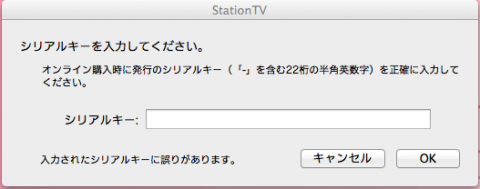

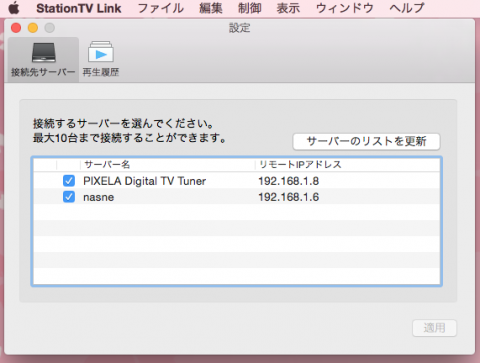

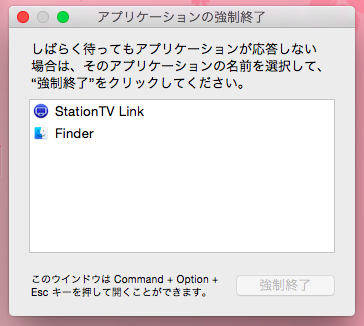

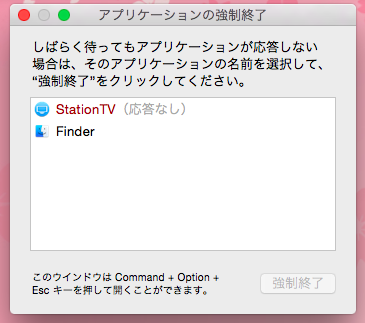
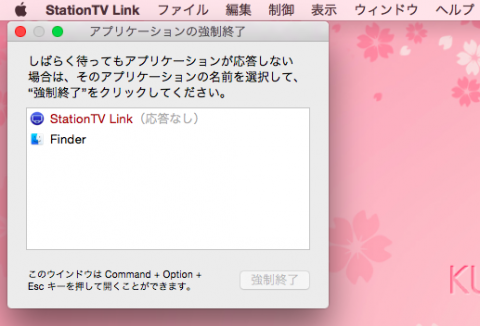




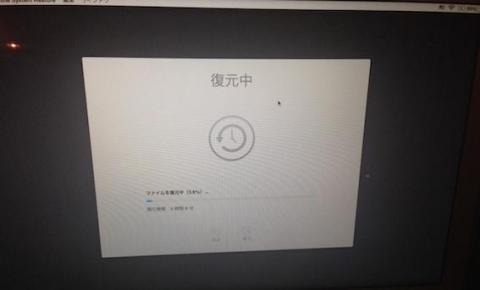
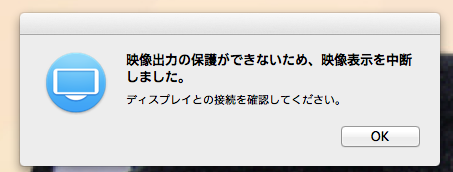
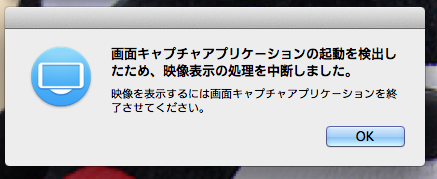
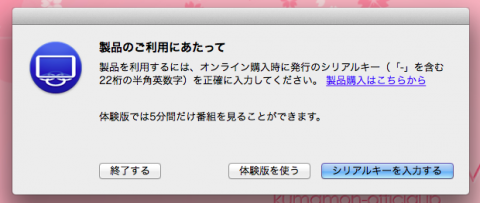
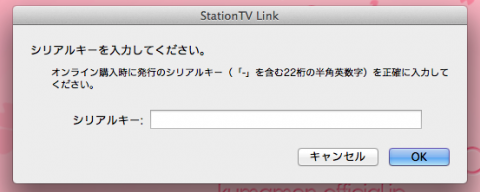

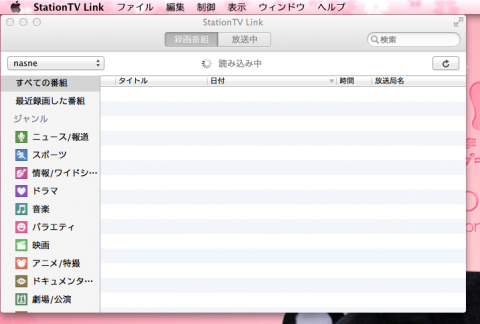


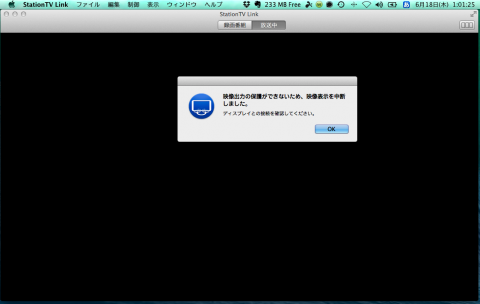
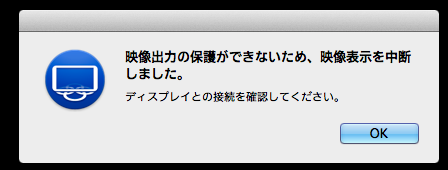

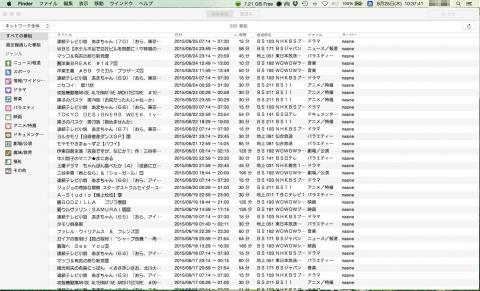




ZIGSOWにログインするとコメントやこのアイテムを持っているユーザー全員に質問できます。